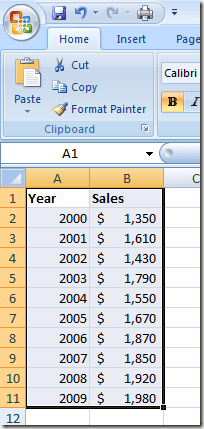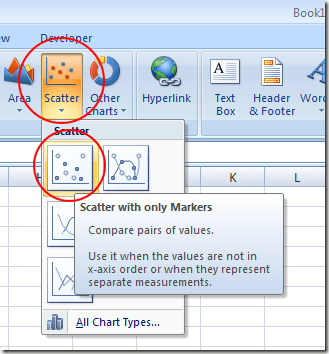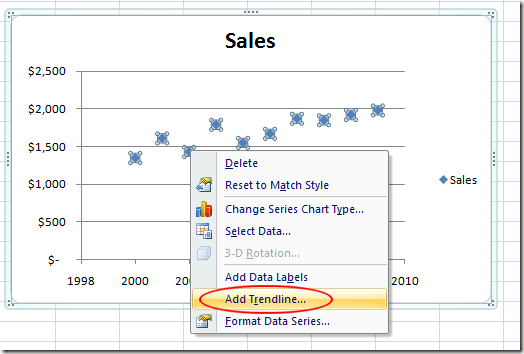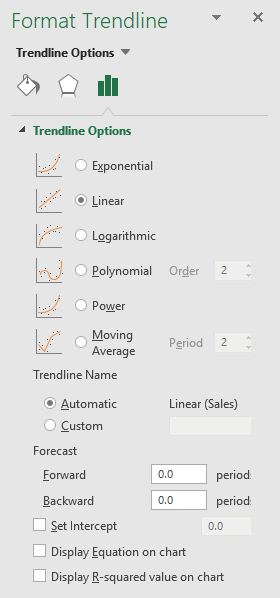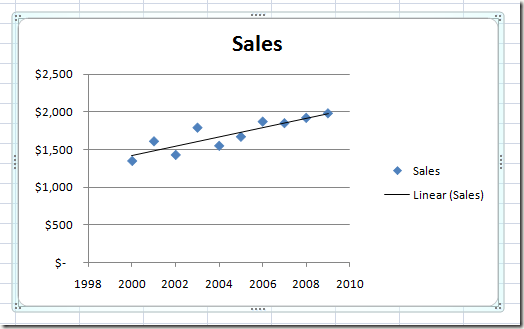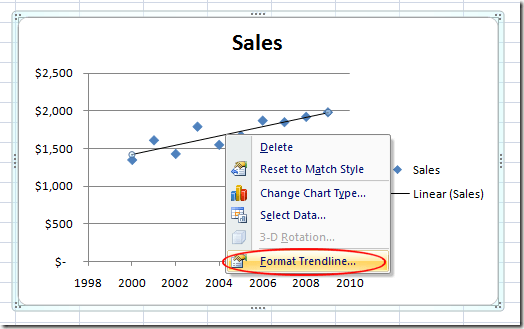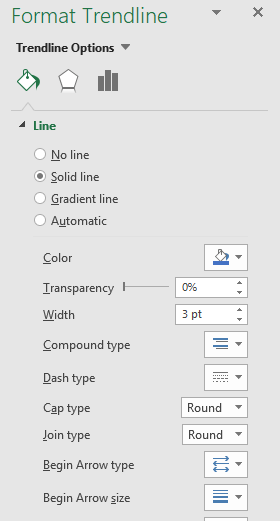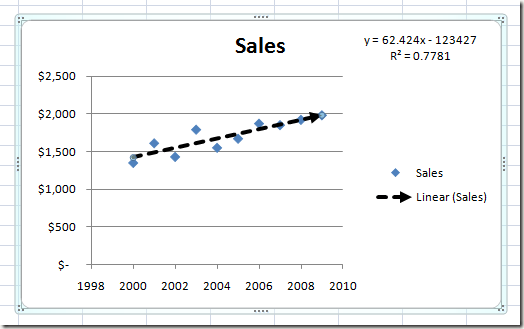尽管Excel能够为您计算大量描述性和推理性统计数据,但在向组中显示信息时,通常最好显示数据的可视化表示。使用Excel的内置趋势线功能,您可以将线性回归趋势线添加到任何Excel散点图。
将散点图插入Excel
假设您在Excel中有两列数据并且你想插入一个散点图来检查两个变量之间的关系。
首先选择两列中的数据。然后,点击功能区上的插入标签,找到图表部分。单击标有Scatter的按钮,然后从标题为仅使用标记的散布的菜单中选择按钮。
在较新版本的Excel中,散点图将显示为带有图形和点的小按钮,如下所示。此外,您只需从下拉列表中选择Scatter。
您现在应该有一个散点图您的数据在图表中显示。
将趋势线添加到Excel
现在您的Excel工作表中有散点图,现在可以添加趋势线。首先点击散点图中的任何数据点。这可能很棘手,因为您可以单击和编辑图表的许多元素。您将知道在选择所有数据点时选择了数据点。选择数据点后,右键单击任意一个数据点,然后从菜单中选择添加趋势线。
您现在应该查看格式趋势线窗口。此窗口包含许多用于将趋势线添加到Excel散点图中的选项。
请注意,您可以添加指数,线性,对数,多项式,功率或移动平均线趋势/回归线型。目前,请保留选中的默认线性选项。点击关闭按钮,您的图表现在应该显示线性回归趋势线。
与Microsoft的所有内容一样Office,您可以将趋势线格式化为完全符合您的要求。在下一节中,我们将讨论您可以对趋势线进行的一些更受欢迎的更改,以使其脱颖而出。
格式化Excel趋势线
格式化新创建的趋势线,首先右键单击该行,然后从菜单中选择格式趋势线。 Excel将再次打开格式趋势线面板。
人们在添加时使用的一个比较流行的选项Excel的趋势线是在图表上显示直线方程和R平方值。您可以在窗口底部找到并选择这些选项。现在,选择这两个选项。
假设我们希望趋势线在图表上更显着地显示。毕竟,默认趋势线只有一个像素宽,有时会消失在图表上的颜色和其他元素之间。在格式趋势线窗口的左侧,单击填充&行图标。
在此窗口中,将宽度值从0.75pt更改为约3pt并将Dash Type更改为Square Dot选项(下拉菜单中的第三个)。只是为了证明该选项存在,将结束类型选项更改为箭头。
完成后,单击格式趋势线面板上的X按钮,并注意散点图的更改。请注意,线的方程和R平方值现在显示在图表上,趋势线是图表中更突出的元素。
与Excel中的许多功能一样,在散点图上显示趋势线时,您可以使用几乎无限的选项。您可以更改线条的颜色和粗细,甚至可以添加3D元素,例如阴影效果(单击效果图标)。
您选择的内容取决于关于你如何突出你的趋势线在你的情节中脱颖而出。使用这些选项,您可以轻松地在Excel中创建专业的趋势线。享受!